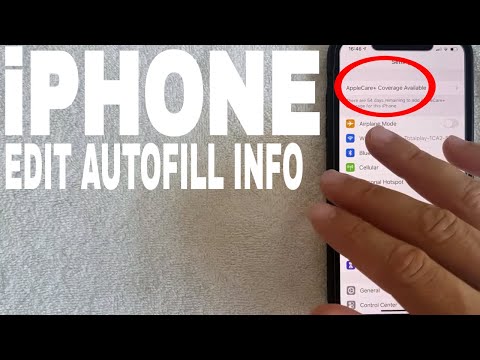הטאבלטים מציעים לילדים עולם אינסופי של כיף ולמידה שממש ממש בהישג ידם. עם זאת, כהורה, אתה עלול לדאוג שילדך יכנס לתכנים שאינם מתאימים לגיל או אפילו אינם בטוחים. בנוסף, סביר להניח שתרצה להגביל את משך הזמן שילדיך משקיעים במשחקים או מבלים ב- YouTube. למרבה המזל, עם קצת תכנון, אתה יכול להקים טאבלט בטוח, מהנה וקל לשימוש הילד שלך. ועם בקרת הורים בסיסית, אתה יכול אפילו להגדיר גבולות לזמן המסך.
צעדים
שיטה 1 מתוך 3: בחירת הלוח והאביזרים הנכונים

שלב 1. בחר טאבלט המיועד לילדים עבור תכונות מובנות ידידותיות לילדים
למרות שאתה יכול להגדיר בקרת הורים ולהוריד אפליקציות ידידותיות לילדים בכל טאבלט, ישנן מספר אפשרויות בשוק המורכבות מראש עם תכונות ותוכן רק לילדים. רבים מהטאבלטים הללו מתוכננים להיות קטנים וחזקים, מה שהופך אותם למושלמים עבור משתמשים צעירים יותר. חפש אפשרויות כמו:
- מהדורת Amazon Fire Kids
- כרטיסיית החלומות של פוהו נבי
- מהדורת הילדים Samsung Galaxy Tab 3 Lite
- אפי הקפיצה
- ה- KD Interactive Kurio Smart, טאבלט משולב ומחשב נייד לילדים

שלב 2. ערוך רשימה של תכונות שברצונך לסייע בהן לצמצם את בחירתך
לטאבלטים שונים יש נקודות חוזק שונות, אז חשוב על איך הילד שלך ישתמש בטאבלט שלו רוב הזמן. רשום את התכונות העיקריות שברצונך שיהיו בטאבלט, כגון תצוגה באיכות גבוהה, הרבה מקום אחסון או מבחר טוב של אפליקציות ותכנים שטענו מראש. לאחר מכן, תוכל להשוות בין האפשרויות השונות בשוק ולבחור את האחת המתאימה ביותר לילדך.
- לדוגמה, אם אתה רוצה טאבלט נטען מראש עם גישה לטונות של ספרים, משחקים ומוסיקה ידידותיים לילדים, מהדורת Amazon Fire Kids היא אופציה מצוינת.
- אם אתה חושב שילדך ישתמש בעיקר בטאבלט שלו לצפייה בסרטים תוך כדי תנועה, תוכל לבחור בכרטיסיית החלומות של פוהו נבי, עם תצוגה עוצמתית של 20 אינץ '(20 אינץ') וגישה מובנית להרבה תוכן של דיסני.

שלב 3. קבל מארז יציב שיסייע בהגנה על הטאבלט
לא משנה כמה זהיר ילדכם, תאונות עלולות לקרות. כדי להגן על הטאבלט של ילדכם מפני מכה, נפילה או נוזל מיץ מדי פעם, חפשו מארז טבליות הולם לילדים המספק הרבה ריפוד, אחיזה בצדדים לידיים קטנות ואולי אפילו עמידות במים. וודא שהמקרה שתבחר נועד להתאים לטאבלט הספציפי שלך.
- כמה טאבלטים לילדים, כמו מהדורת Amazon Fire Kids, מגיעים עם מארז משלהם. אך בדרך כלל, יהיה עליך לרכוש את המארז בנפרד.
- חלק מהמקרים מגיעים עם תכונות נוספות שאולי תאהבו, כגון מעמד מובנה או תושבת לגב משענת הראש למושב הרכב.

שלב 4. שים מגן מסך למניעת כתמים ושריטות
תרצה גם להגן על המסך העדין של הטאבלט שלך מפני אצבעות דביקות וטיפול גס. חפש מגן מסך שנועד להתאים נכון לטאבלט של ילדך.
- מגיני מסך מזכוכית מחוסמים מעט יקרים יותר מחלק מהאלטרנטיבות הפלסטיות בשוק, אך הם גם הרבה יותר קשוחים.
- חלק ממגיני המסך נועדו להפחית בוהק או לסנן אור כחול כדי להפחית את העומס על עיני ילדך.

שלב 5. חפש שקית או שרוול כדי שתוכל להביא את הטאבלט שלך לכל מקום שאתה הולך
טבליות נהדרות לאירוח ילדים בנסיעות רכב ארוכות או טיולי מטוסים. אם אתה עומד לשאת את הטאבלט מסביב, השקיע בתיק נשיאה שיגן עליו ויאפשר לך להסתובב בקלות באביזרים כמו מטענים ואוזניות.
הרבה תיקי טאבלט ותיקי נשיאה מגיעים בעיצובים וצבעים מהנים, ידידותיים לילדים. עודד את ילדך לבחור את העיצוב האהוב עליו
שיטה 2 מתוך 3: הגדרת בקרת הורים

שלב 1. נצל את ההגדרות המובנות אם יש לך טאבלט המיועד לילדים
טבליות המיוצרות מתוך מחשבה על ילדים נטענות בדרך כלל עם בקרת הורים ותכונות אבטחה. כאשר אתה מפעיל את הטאבלט בפעם הראשונה, עקוב אחר ההנחיות וההוראות שעל המסך כדי להגדיר את חשבון הילד שלך כפי שאתה רוצה אותו.
- לדוגמה, ה- LeapFrog Epic יבקש ממך להקים חשבון הורים יחד עם חשבונות נפרדים לעד 3 ילדים. בבקרת ההורים, אתה יכול לשלוט בדברים כמו לאילו אתרים הילדים שלך יכולים לגשת וכמה זמן מסך יכול להיות להם בכל יום נתון.
- משפחת הטאבלטים של Amazon Fire מגיעה גם עם הגדרות בקרת הורים נרחבות אליהן תוכלו לגשת באמצעות תפריט "הגדרות" בטאבלט. אתה יכול להגדיר מגבלות זמן, הגבלות תוכן ואפילו מטרות חינוכיות יומיות לילדך באמצעות פקדים אלה.

שלב 2. השתמש בפקדי "זמן מסך" כדי להגדיר גבולות הורים באייפד
למרות שהאייפדים אינם מיועדים במיוחד לילדים, יש להם מגוון של בקרות הורים מובנות אליהן תוכלו לגשת באמצעות התכונה "זמן מסך" באפליקציית "הגדרות". פתח את "הגדרות" ולאחר מכן בחר "זמן מסך" מסרגל הצד. משם תוכל:
- הגדר מגבלות על זמן המסך באמצעות התכונה "השבתה"
- הגדר מגבלות זמן לאפליקציות בודדות
- בחר לאילו אפליקציות הילד שלך יכול לגשת בכל עת באמצעות "תמיד מותר"
- חסום תוכן שעשוי להיות בלתי הולם לילדך
עֵצָה:
אם יש לך יותר ממכשיר אפל אחד במשפחה, מומלץ להגדיר "שיתוף משפחתי" דרך חשבון Apple שלך. תוכל להשתמש בתכונה זו כדי ליצור מזהה Apple נפרד לילדך ולהוסיף אותו לקבוצה שלך. כך תוכל להגדיר הרשאות לחשבון הילד שלך מרחוק מהמכשיר שלך.

שלב 3. הגדר חשבון מוגבל ב- Android שלך כדי להגדיר גבולות בסיסיים
אם הילד שלך משתמש בטאבלט מבוסס אנדרואיד, אתה עדיין יכול להגדיר כמה בקרות הורים בסיסיות מאוד גם אם זה לא טאבלט המיועד לילדים. האפשרות הפשוטה ביותר היא ליצור פרופיל משתמש רק לילדך ללא גישה לחנות Google Play. בדרך זו תוכל לשלוט באילו אפליקציות הם יכולים להיות במכשיר שלהם דרך החשבון שלך. כדי להגדיר פרופיל לילד שלך:
- עבור אל "הגדרות", בחר "מתקדם" ולאחר מכן בחר "משתמשים מרובים".
- לחץ על כפתור "הוסף משתמש" ופעל לפי ההנחיות להגדרת הפרופיל של ילדך.
- כאשר תתבקש להיכנס לחשבון Android, לחץ על "דלג על ההגדרה". זה ימנע מילדך לגשת ל- Google Play דרך החשבון שלו. עדיין תוכל להוריד אפליקציות ותכנים אחרים על ידי כניסה לחשבון שלך.

שלב 4. הורד את אפליקציית Family Link לבקרת הורים מתקדמת יותר
אפליקציית Family Link של גוגל מספקת בקרת הורים מקיפה וגמישה יותר ממה שמגיעה עם מערכת ההפעלה הסטנדרטית של Android. הורד את האפליקציה לטאבלט שלך והשתמש בה כדי להגדיר מגבלות על זמן המסך של ילדך, לנהל אילו אפליקציות הוא מוריד ולסקור את הפעילות היומית שלו.
- Family Link אמנם מיועד בעיקר למכשירי אנדרואיד, אך ניתן להשתמש בו גם באייפד או במכשיר iOS אחר.
- תוכל גם להגדיר הגבלות לאיזה תוכן הילד שלך יכול לגשת ישירות דרך חנות Google Play. הזן "הגדרות" בתפריט Google Play ולאחר מכן פתח את "בקרת הורים". משם תוכל להגדיר אילו תוכן זמין.
שיטה 3 מתוך 3: התקנת אפליקציות ידידותיות לילדים

שלב 1. תסתכל על דירוגים והמלצות גיל כדי למצוא אפליקציות מתאימות
אם אינך בטוח אם אפליקציה מתאימה לילדך, בדוק את הדירוג בחנות האפליקציות לקבלת הנחיות. דירוגים אלה יתנו לך תחושה של טווח הגילאים המיועד לאפליקציה ומה סוג התוכן שאתה יכול לצפות למצוא.
- מערכת הדירוג עשויה להשתנות בהתאם לחנות האפליקציות או למערכת ההפעלה שבה אתה משתמש. לדוגמה, Google Play בארה"ב משתמש בדירוג ESRB הסטנדרטי (כאשר הדירוג הידידותי ביותר לילדים הוא כולם וכולם 10+).
- אפל משתמשת במערכת דירוג משלה המבוססת על גיל. לדוגמה, אפליקציות המתאימות לילדים צעירים מדורגות בדירוג 4+ ואילו אפליקציות לילדים גדולים יותר עשויות לקבל דירוגים כמו 9+ או 12+. התוכן לקהלים בוגרים דורג 17+.

שלב 2. קרא את הביקורות של אפליקציה לפני הורדתה
למרות שדירוג התוכן והמלצות הגיל מועילים, הם אינם חסינים. כדי לקבל מושג טוב יותר כיצד נראית אפליקציה, נסה לקרוא ביקורות בחנות האפליקציות מהורים אחרים. תסתכל על הביקורות השליליות כמו גם הביקורות כדי לקבל תחושה של אילו חששות יש לאנשים לגבי התוכן או הפונקציונליות של האפליקציה.
תוכל גם להשתמש באתרים כמו מדיה שכלתנית המתמחים בסקירת מדיה לילדים. Common Sense Media כולל סקירות מפורטות של משחקים ואפליקציות לפי טווחי גילאים, כמו גם רשימות של אפליקציות מומלצות במיוחד לילדים

שלב 3. בחר משחקים המעודדים יצירתיות ופתרון בעיות
אפילו משחקים שנועדו אך ורק לבידור יכולים להיות בעלי ערך ככלי חינוכי. בעת בחירת משחקים לטאבלט של ילדכם, חפשו אפשרויות שיעזרו לו לממש את השרירים המנטליים שלהם, כגון פאזלים, משחקי בניית עולם ומשחקים הכוללים חידות לוגיות או רכיבי פתרון בעיות.
- לדוגמה, ילדים צעירים עשויים להרוויח ממשחקים כמו Toca Kitchen, המעודדים אותם להיות יצירתיים עם שילובי מזון מטורפים, או The Cat in the Hat Invents, שהוא משחק מצוין למהנדסים מתחילים.
- מיינקראפט הוא משחק נהדר לילדים גדולים יותר. בניית העולם הפתוח עוזרת לטפח יצירתיות ומודעות מרחבית.

שלב 4. התקן אפליקציות חינוכיות לעידוד למידה
בנוסף למשחקים, יש גם טונות של אפליקציות חינוכיות המכסות נושאים מהנדסה לאמנות. אך לא כל האפליקציות החינוכיות נוצרות שוות. חפש אפליקציות שמפעילות את הילד שלך באופן פעיל, רלוונטיות לתחומי העניין או הניסיון של הילד שלך, כוללות אלמנט של אינטראקציה חברתית, ולא יסיחו את דעתך של ילדך באמצעות מטר של מודעות והפרעות אחרות.
- אינטראקציה חברתית לא בהכרח חייבת להיות אומרת שילדך יתקשר עם שחקנים אחרים ברשת. אלמנט זה יכול לבוא מכך שילדכם מתקשר עם דמויות מונפשות באפליקציה או דן בתוכן עם בן משפחה, מורה או חבר.
- לרעיונות, עיין ברשימת האפליקציות החינוכיות הנהדרות של Common Sense Media:

שלב 5. קבל גרסאות ידידותיות לילדים לאפליקציות מדיה כמו YouTube
ילדים אוהבים לצפות בסרטונים, אבל זה יכול להיות קשה לוודא שהם לא נתקלים בתוכן לא הולם. אחת הדרכים להימנע ממלכודת זו היא שימוש בגרסאות של אפליקציות מדיה פופולריות המעוצבות עם מסננים מובנים להגנה על צופים צעירים.
- לדוגמה, התקן את YouTube Kids בטאבלט של ילדך וצור להם פרופיל בהתבסס על גילם. אתה יכול גם לחסום סרטונים ספציפיים ולהגדיר כמה זמן הם יכולים להשתמש באפליקציה.
- בכמה אפליקציות מדיה כלליות אחרות, כמו Amazon Prime Video, יש בקרת הורים מובנית כך שתוכל להתאים אותן לילד שלך.

שלב 6. הורד קורא אלקטרוני ידידותי לילדים כך שילדך יוכל לקרוא תוך כדי תנועה
הצבת אפליקציית קריאה בטאבלט של ילדך היא חלופה נוחה לסחוב חבורה של ספרים. בנוסף, אם הילד שלך לא באמת עוסק בקריאה, יש הרבה אפליקציות שיכולות להפוך אותו לקל ומרגש יותר על ידי הפיכת הקריאה למשחק! חפש אפליקציית קריאה המתאימה לגיל, הכוללת ספרייה טובה של תוכן ידידותי לילדים שכבר מובנה.